Сваком играчу треба омогућити да користи свој омиљени контролер. Међутим, због бројних брендова и конзола који се међусобно такмиче, то није увек једноставно.
Али, ако сте играч који користи рачунар и поседујете неки од класичних Нинтендо контролера, имате разлога за задовољство. Valve је уложио доста напора како би Steam био компатибилан са великим бројем контролера, укључујући и Nintendо Classic моделе.
Како повезати класични Нинтендо контролер са Steam-ом
Процес повезивања вашег класичног Нинтендо контролера са Steam-ом почиње осигуравањем самог контролера. Ови контролери су доступни искључиво претплатницима Nintendo Switch Online сервиса. Стога, уколико га још увек не поседујете, у наставку можете пронаћи све неопходне информације о Nintendo Switch Online.
 Кредит за слику: Nintendo/ Јутјуб
Кредит за слику: Nintendo/ Јутјуб
Иако ова претплата подразумева трошкове, уколико је ваш једини циљ набавка контролера, можете отказати претплату на Nintendo Switch Online након што га добијете. На тај начин сви добијају оно што желе.
Следећи корак у коришћењу вашег класичног Нинтендо контролера за играње Steam игара је повезивање контролера са рачунаром. Ово је могуће извести искључиво путем Bluetooth везе. У случају да ваш рачунар не подржава Bluetooth, можда ћете морати да набавите Bluetooth адаптер.
Да бисте повезали свој класични Нинтендо контролер са рачунаром путем Bluetooth-а, отворите подешавања вашег рачунара. Идите на „Уређаји“, кликните на „Bluetooth и други уређаји“, а затим на „Додај Bluetooth или други уређај“. Са падајуће листе изаберите „Bluetooth“.
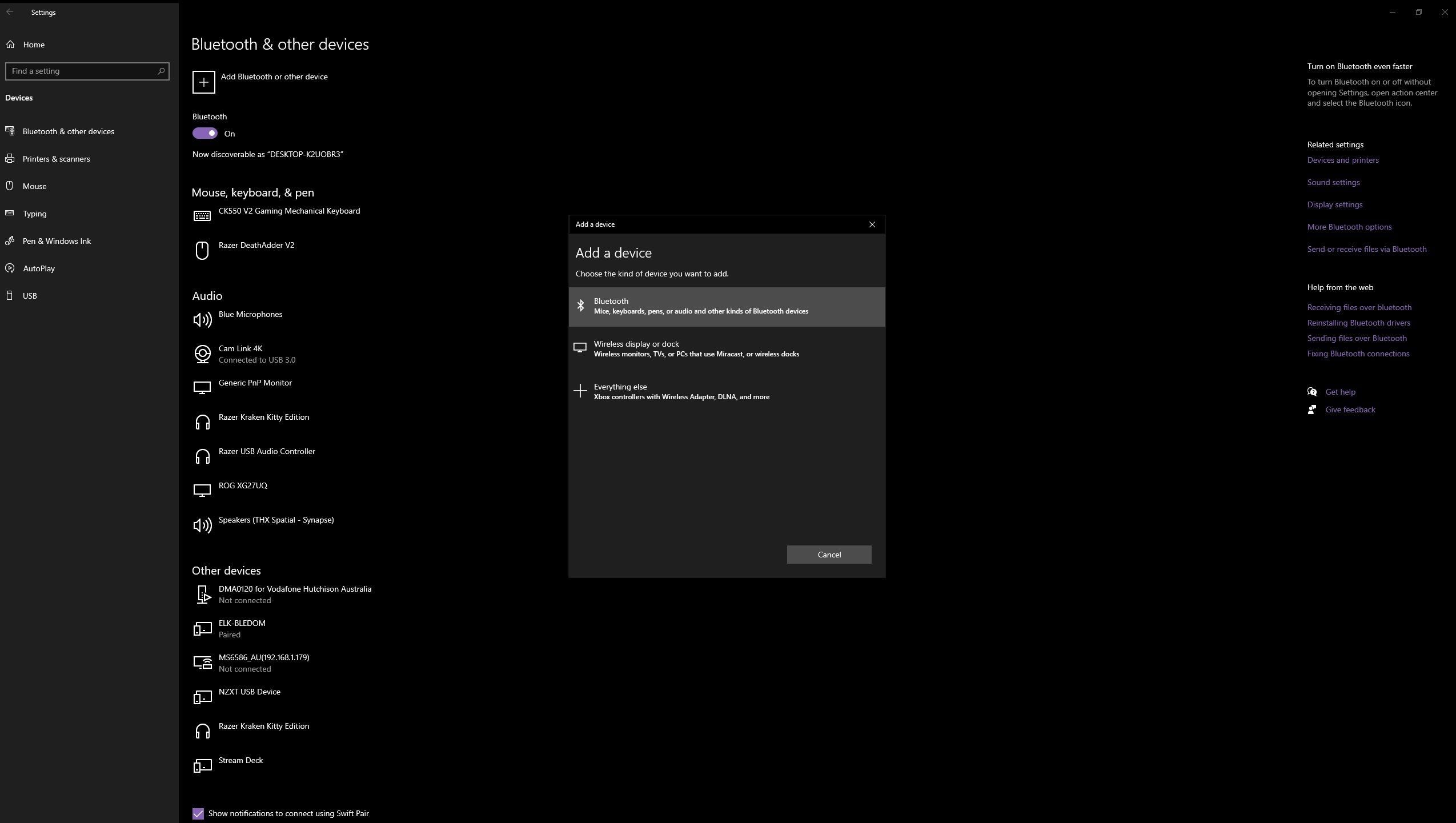
Ваш рачунар ће сада почети да тражи сигнал. Притисните Bluetooth дугме за упаривање које се налази на горњој страни контролера како би рачунар могао да га пронађе и успостави везу. Дугме за упаривање се налази десно од дугмета за снимање екрана, поред низа светала. Држите дугме притиснуто док светла не почну да трепћу зеленом бојом.
Када рачунар пронађе ваш класични Нинтендо контролер, на екрану ће се приказати искачући прозор са називом вашег контролера. У овом случају, приказан је N64 контролер, али назив може варирати у зависности од тога који класични Нинтендо контролер поседујете.
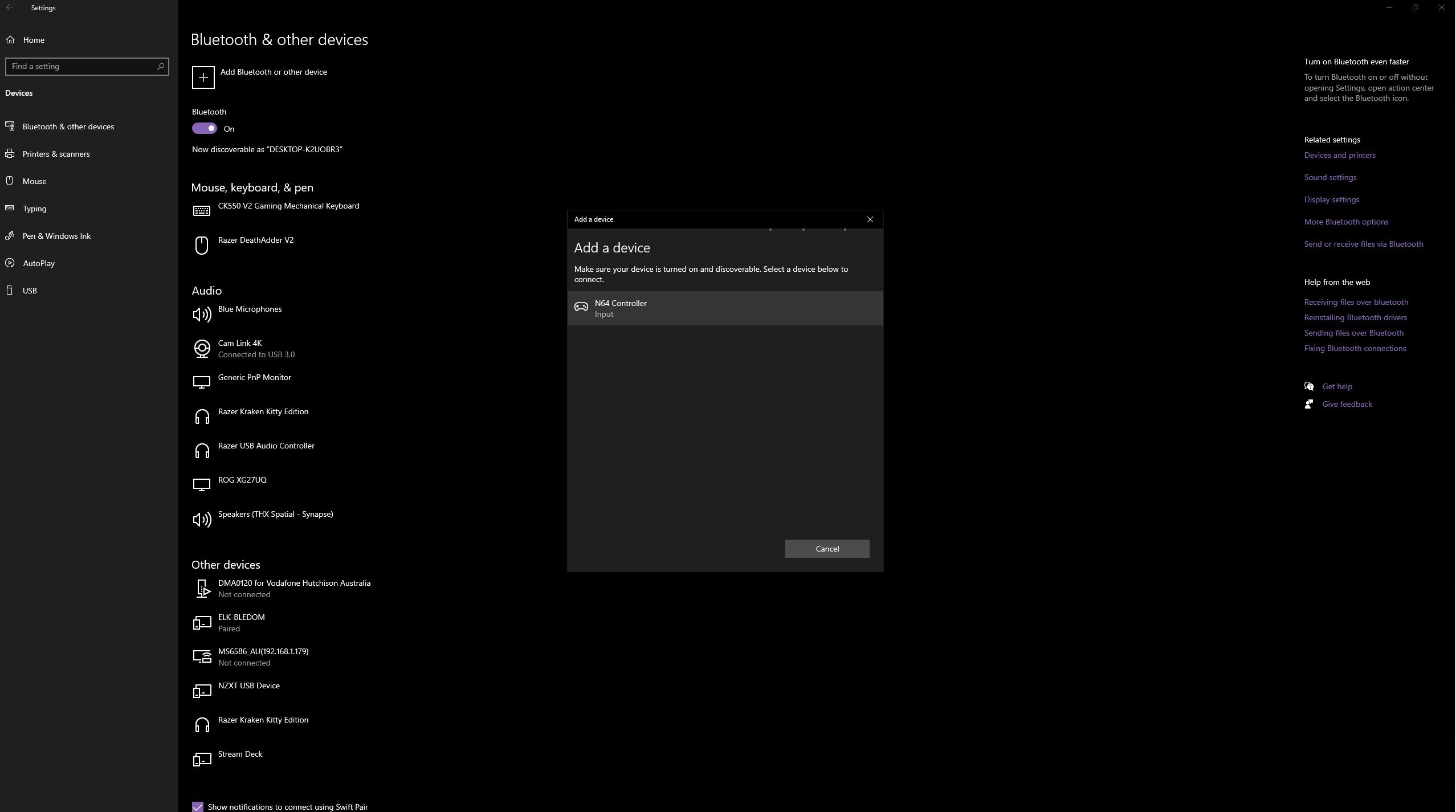
Кликните на назив контролера да бисте га упарили. Важно је напоменути да ваш рачунар неће запамтити класични Нинтендо контролер као остале Bluetooth уређаје. Због тога ћете овај поступак морати да понављате сваки пут када будете желели да повежете контролер са рачунаром.
Након тога, преостаје вам само да покренете Steam и започнете са играњем. Уколико је контролер повезан са рачунаром, Steam ће га аутоматски препознати и повезати се са њим, без потребе за додатним подешавањима.
Како подесити класични Нинтендо контролер за Steam
Класични Нинтендо контролери могу имати необичне распореде дугмади, нарочито када је реч о N64 контролеру. Стога, можда ће бити потребно да прилагодите распоред дугмади како бисте били сигурни да све функционише онако како желите.
У подешавањима контролера постоји опција „Nintendo Button Layout“, али она мења само А, B, X и Y дугмад која се разликују од осталих стандардних контролера. Ако вам је то довољно, кликните на „Steam“ у горњем левом углу и отворите подешавања. Затим, идите на „Controller“ и укључите опцију „Use Nintendo Button Layout“.
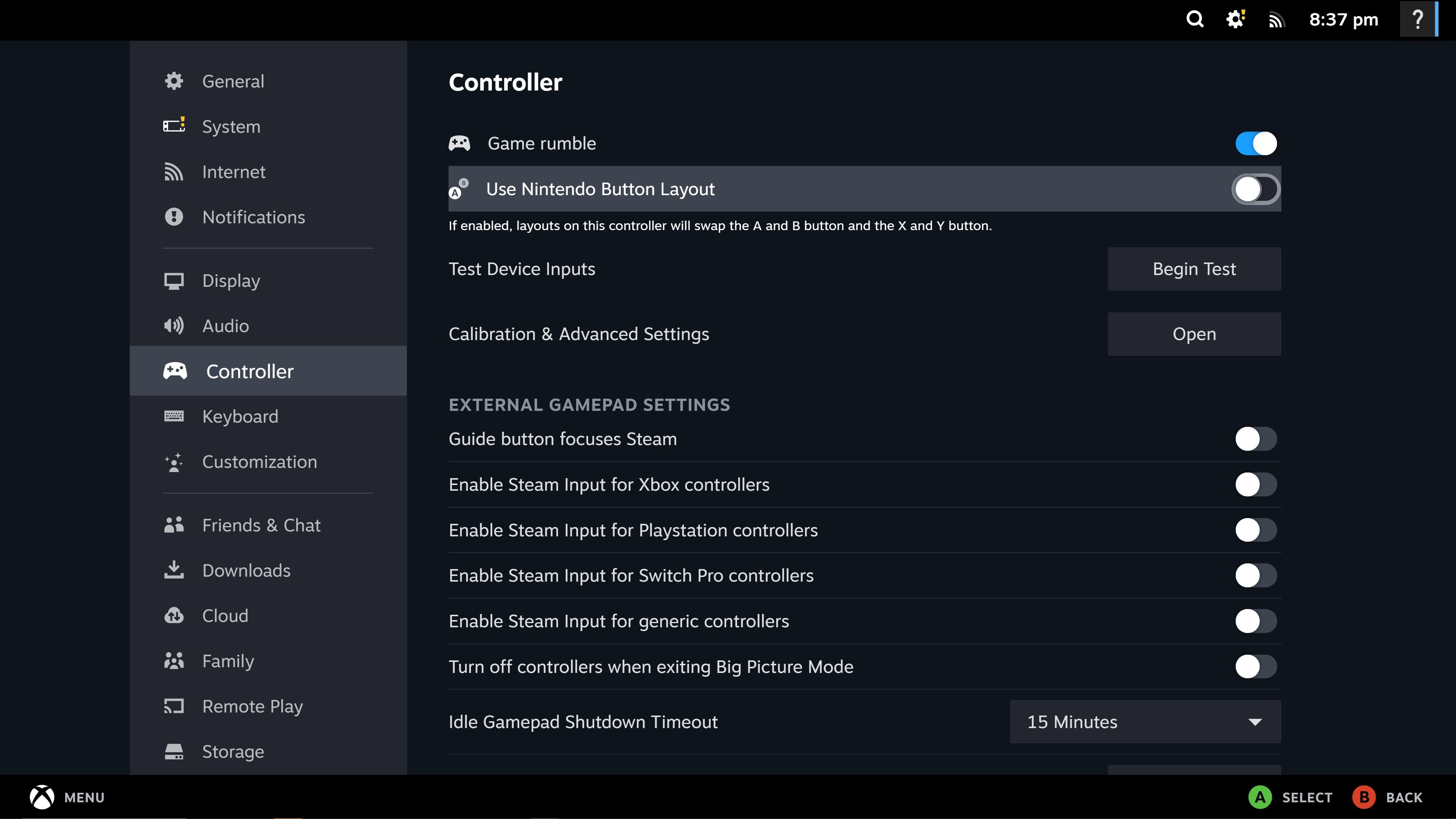
За комплетно прилагођавање распореда дугмади, неопходно је да покренете Steam-ов режим велике слике. То можете урадити тако што ћете кликнути на „View“ у горњем менију и изабрати „Big Picture Mode“.
Изаберите игру коју желите да играте са класичним Нинтендо контролером и кликните на икону контролера са десне стране како бисте отворили подешавања контролера. Затим изаберите „Enable Steam Input“. Ова опција вам омогућава да у потпуности прилагодите функције дугмади на контролеру.
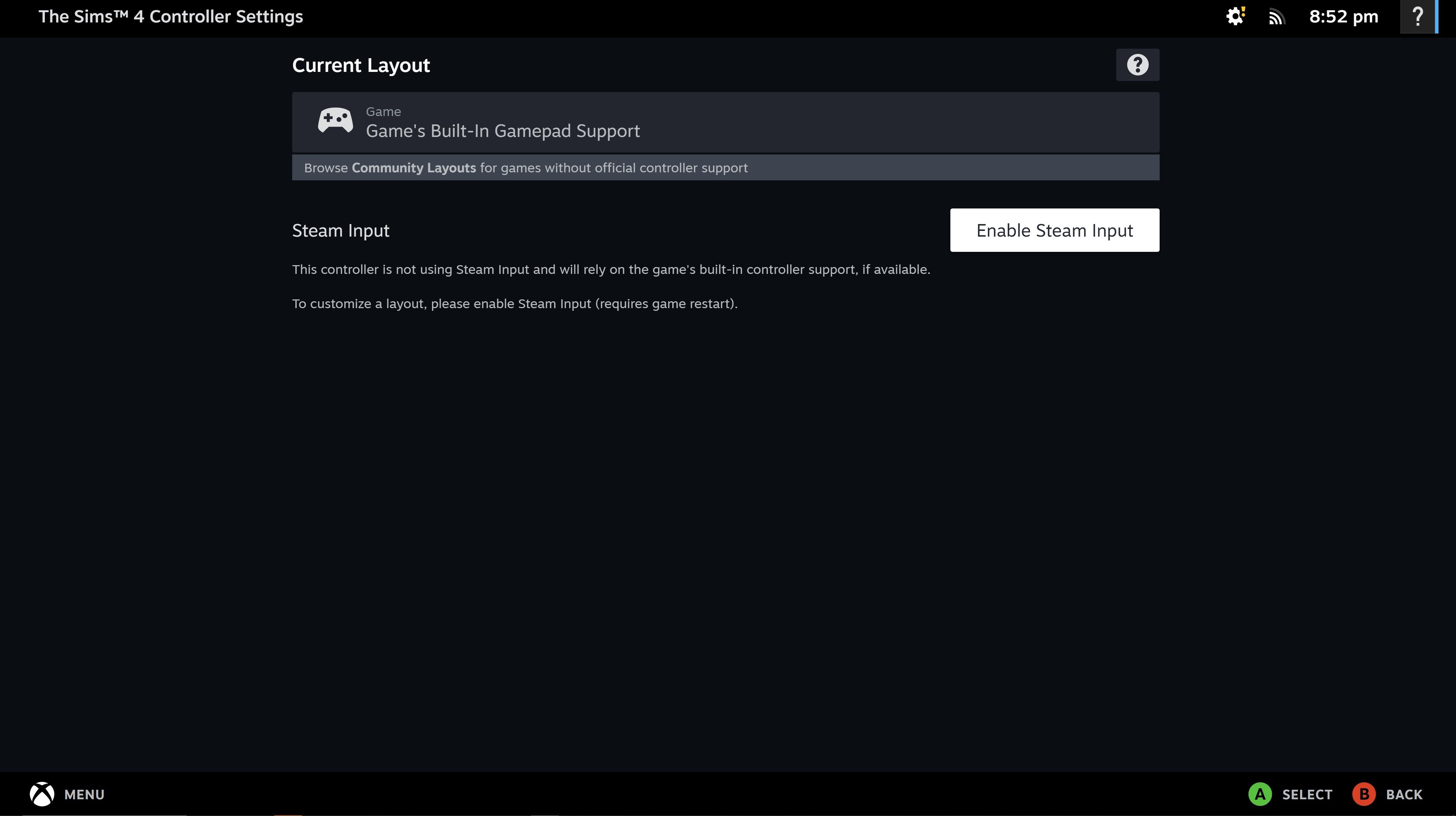
Да бисте видели тренутна подешавања, кликните на „View Layout“. На том екрану можете видети подразумевани распоред дугмади и схватити како тачно функционише. Уколико желите нешто да промените, притисните дугме „B“ за повратак, а затим изаберите „Edit Layout“.

Мени „Edit Layout“ је веома свеобухватан и садржи сваку могућу опцију за дугмад. Кликните на групу дугмади коју желите да прилагодите и бићете пребачени на екран где можете индивидуално променити функцију сваког од њих.
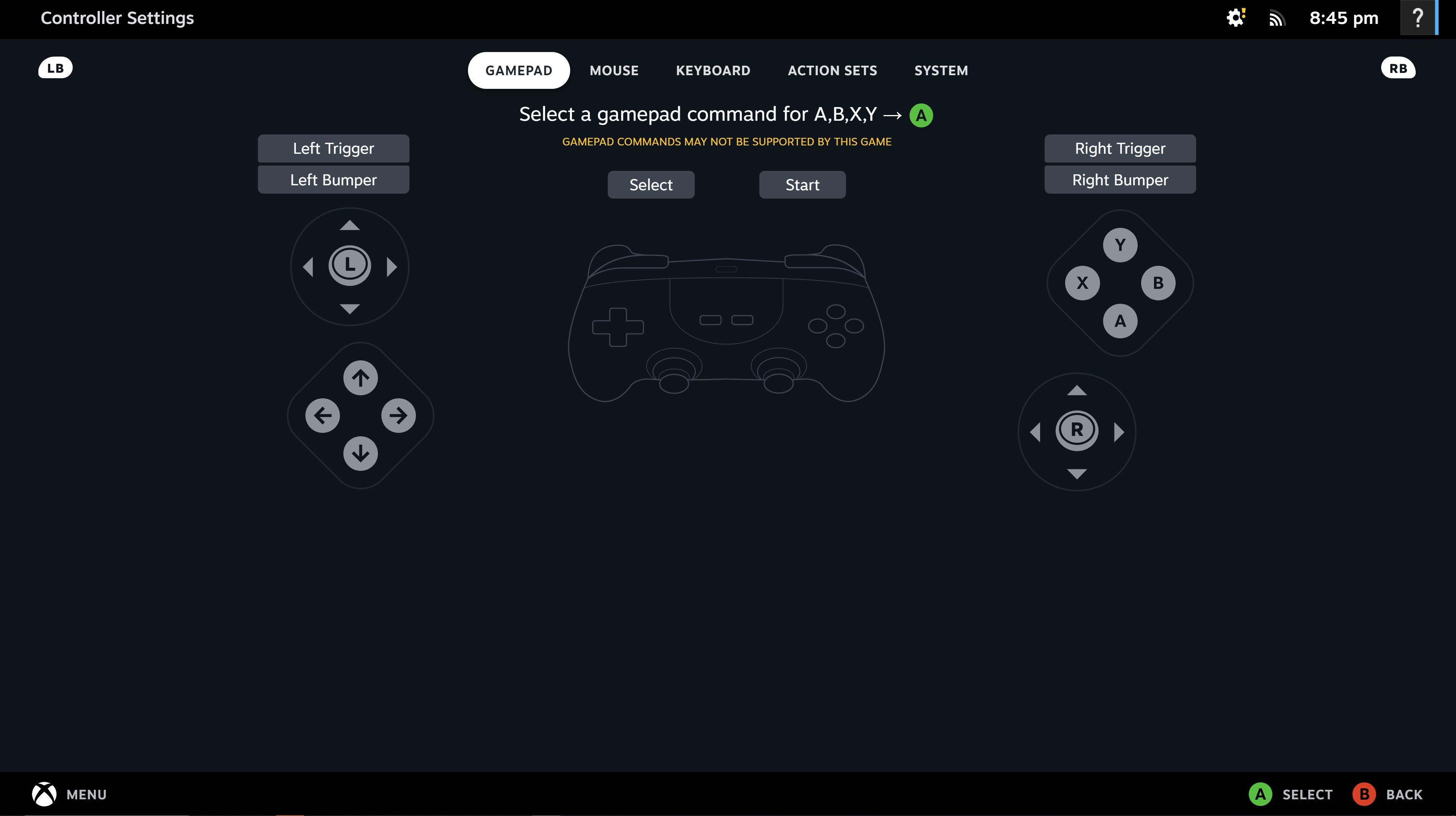
Кликтањем на леви и десни окидач мењате избор између команди са тастатуре, миша или контролера, што олакшава избор најбољег распореда дугмади за вас.
Опустите се и уживајте у носталгији
Класични Нинтендо контролери можда нису најергономичнији, али су несумњиво забавни за коришћење, нарочито када креирате савршен распоред дугмади. Најбоље од свега је то што вам Bluetooth омогућава да коначно играте на већој удаљености од екрана!
Уколико тражите носталгично искуство на Steam-у са једним од ваших класичних Нинтендо контролера, серије Klonoa Phantasy Reverie или Shovel Knight: Treasure Trove би биле одличан избор да у потпуности искористите свој класични контролер.